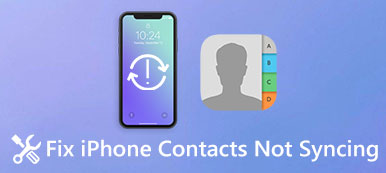Hvordan sende en melding til en gruppe kontakter samtidig? Hvis du trenger å sende viktige nyheter til collagene dine, eller en gjenforeningsaktivitet til alle familiemedlemmer, må du vite mer om hvordan du oppretter en kontaktgruppe på iPhone på forhånd.
Artikkelen deler 3 forskjellige metoder for å opprette og redigere grupper i iPhone-kontakter med letthet. Dessuten kan du også lære mer om metoden for å fjerne duplikatene, sikkerhetskopikontaktene og mer. Les på artikkelen og få ønsket informasjon i henhold til kravet ditt.
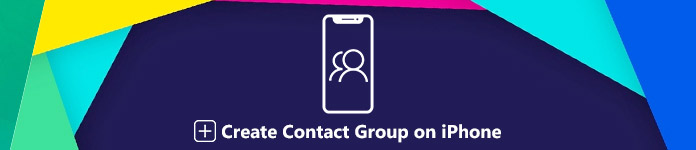
- Del 1: Hvordan opprette en kontaktgruppe på iPhone direkte
- Del 2: Hvordan lage en gruppekontakt på en iPhone via iCloud
- Del 3: 6 Metoder for å laste ned lydbøker for iPhone / iTunes
Del 1: Hvordan opprette en kontaktgruppe på iPhone direkte
Apple har fjernet muligheten til å opprette grupper i iPhones Kontakter-app etter noen iOS-oppdateringer. Du kan bare se og bruke iPhone-kontaktgrupper som er opprettet i stedet for å opprette en ny kontaktgruppe på iPhone. Bare ta "Grupper" -appen som et eksempel. Du kan lære mer informasjon om hvordan du lager en ønsket kontaktgruppe på iPhone som nedenfor.
Trinn 1Søk etter "Grupper" -appen fra App Store, installer og start programmet for å oppdage kontaktene på iPhone. Den vil be om tillatelse til å få tilgang til "Kontakter" -appen din for første gang.
Trinn 2Velg etiketten "Legg til ny gruppe" og skriv inn et navn for kontaktgruppen på iPhone. Deretter kan du trykke på "Ingen kontakter - Legg til noen" for å legge til kontakter for gruppene på iPhone.
Trinn 3Det vil oppdage kontaktene fra Kontakter-appen, som du kan velge de ønskede kontaktene du vil legge til i gruppen. Deretter kan du trykke på "Ferdig" for å opprette en gruppe til kontakter på iPhone.
Når du oppretter en kontaktgruppe på iPhone på metoden, kan du bare sende meldinger, eller utforske flere funksjoner i en kjøpt versjon. Kontaktgruppene er ikke tilgjengelige for Kontakter-appen på iPhone.

Del 2: Hvordan lage en gruppekontakt på iPhone via iCloud
Hva bør du gjøre hvis du vil organisere og opprette iPhone-kontaktgrupper direkte i Kontakter gratis? iCloud er standardmetoden du kan opprette og fylle grupper av kontakter. Når du har opprettet en kontaktgruppe på iPhone, synkroniseres den automatisk til iPhone og andre iOS-enheter som er koblet til den samme iCloud-kontoen.
Trinn 1Få tilgang til iCloud.com med hvilken som helst nettleser og logg på iCloud-kontoen din som er tilknyttet iPhone. Når du har logget på kontoen, klikker du bare på "Kontakter" for å åpne iCloud-kontakter.

Trinn 2Finn nederst til venstre, klikk på "Pluss"-knappen og velg alternativet "Ny gruppe" for å legge til en gruppe til kontakter på iPhone. Skriv deretter inn et navn for kontaktgruppen på iCloud.

Trinn 3Velg den nye kontaktgruppen i venstre kolonne, og dra og slipp kontaktene i ønsket gruppe. Dessuten kan du også bruke den samme kontakten for flere grupper.

Trinn 4Når du oppretter en kontaktgruppe via iCloud, vil den automatisk synkroniseres til iPhone koblet til samme konto. Gå til "Kontakter" -appen, velg "Grupper" og finn iPhone-kontaktgruppene.
OBS: Det anbefales å ha en sikkerhetskopi for alle kontakter. Når du synkroniserer kontaktgruppene fra iCloud-kontakten, kan det erstatte de nye kontaktene du nettopp la til på iPhone.
Del 3: Hvordan redigere en gruppe i iPhone-kontakter med iPhone-overføring
Når du oppretter en kontaktgruppe på iPhone, hvordan administrerer eller redigerer du kontaktene enkelt? Når du har en stor mengde kontakter, bør du kjenne til den enkle metoden for å redigere grupper i iPhone-kontakter. Apeaksoft iPhone Transfer er en utmerket iPhone-kontakterbehandler, som du enkelt kan overføre, duplisere, fjerne, sikkerhetskopiere, redigere og administrere kontaktene på iPhone.
Apeaksoft iPhone Transfer
- Overfør kontakter mellom iPhone og datamaskin med ett klikk.
- Oppdag og fjern de dupliserte kontaktene på iPhone med letthet.
- Rediger kontaktene på datamaskinen og forhåndsvis dem på datamaskinen.
- Støtt et bredt spekter av iOS-enheter, for eksempel iPhone 16/15/14/13/12/11/X, etc.
Hvordan lage iPhone-kontaktgrupper på iPhone og iCloud
Trinn 1Koble iPhone til datamaskinLast ned og installer iPhone Transfer fra det offisielle nettstedet. Start deretter programmet på datamaskinen din. Koble iPhone til PC-en din med den originale USB-kabelen. Vanligvis vil den oppdage iPhone-en din automatisk.
 Trinn 2Forhåndsvis kontakter på iPhone
Trinn 2Forhåndsvis kontakter på iPhoneVelg "Kontakter" -fanen fra menyen til venstre, hvor du kan få all kontaktinformasjon. Den inkluderer kontakter fra iPhone, iCloud-kontakter samt kontakter fra Outlook og andre steder.
 Trinn 3Opprett iPhone-kontaktgrupper
Trinn 3Opprett iPhone-kontaktgrupperHøyreklikk på "Alle kontakter" -menyen, som du finner "Ny gruppe" -menyen, klikk på menyen for å opprette en ny iPhone-kontaktgruppe på iPhone, iCloud eller Outlook i henhold til dine behov.

Hvordan redigere og administrere grupper i iPhone-kontakter
I tillegg til metodene for å lage en iPhone-kontaktgruppe, kan du også dra nytte av programmet til å importere flere kontakter fra datamaskinen, fjerne dupliserte kontakter, slette uønskede elementer, redigere informasjonen og sikkerhetskopiere dem til en datamaskin.
Trinn 1Importer kontakter til iPhone i en batchprosessKlikk på "Pluss" -knappen for å legge til en ny kontakt for iPhone, eller klikk på "Importer" -knappen for å importere kontakter i en batchprosess fra CSV-fil eller vCard-format i en batchprosess.
 Trinn 2Fjern dupliserte kontakter på iPhone
Trinn 2Fjern dupliserte kontakter på iPhoneKlikk på "Slå sammen duplikatkontakter", og deretter kan du velge en samsvarstype for å finne duplikatelementene. Etter det kan du klikke "Slå sammen" for å fjerne de dupliserte kontaktene.
 Trinn 3Sikkerhetskopier iPhone-kontakter til datamaskinen
Trinn 3Sikkerhetskopier iPhone-kontakter til datamaskinenEnten du trenger å opprette en ny iPhone-kontaktgruppe, eller ytterligere redigere kontaktene på iPhone, kan du velge alternativet "Backup" fra Verktøykasse-menyen for å lagre iPhone-kontaktene på en datamaskin.
Trinn 4Fjern kontakter fra iPhoneKryss av i avmerkingsboksene ved siden av de uønskede kontaktene og klikk på "Trash"-knappen på det øverste båndet for å slette dem. Alternativt kan du finne slettealternativet i Verktøykasse-menyen.
Trinn 5Rediger kontakter på iPhoneFor å redigere en kontakt, velg den i listen og klikk på “Rediger” -knappen for å bytte til redigeringsmodus. Deretter kan du enkelt endre detaljene på datamaskinen din.
Konklusjon
Denne artikkelen deler 3 forskjellige metoder for hvordan du oppretter en kontaktgruppe på iPhone. Når du bruker 3rd-festverktøyet for å opprette en ny iPhone-kontaktgruppe, må du stole på appen med kjøpstjeneste. For å lage en til Kontakt-appen, kan du bruke iCloud i stedet. iPhone Transfer lager ikke bare en iPhone-kontaktgruppe direkte for iPhone-kontakter, men gir også noen gode verktøy for å administrere kontaktene med letthet.